标签:
1.打开TD,点击TestDirector,进入登录界面,在TD登录页面右上角点击“CUSTOMIZE(自定义)”。
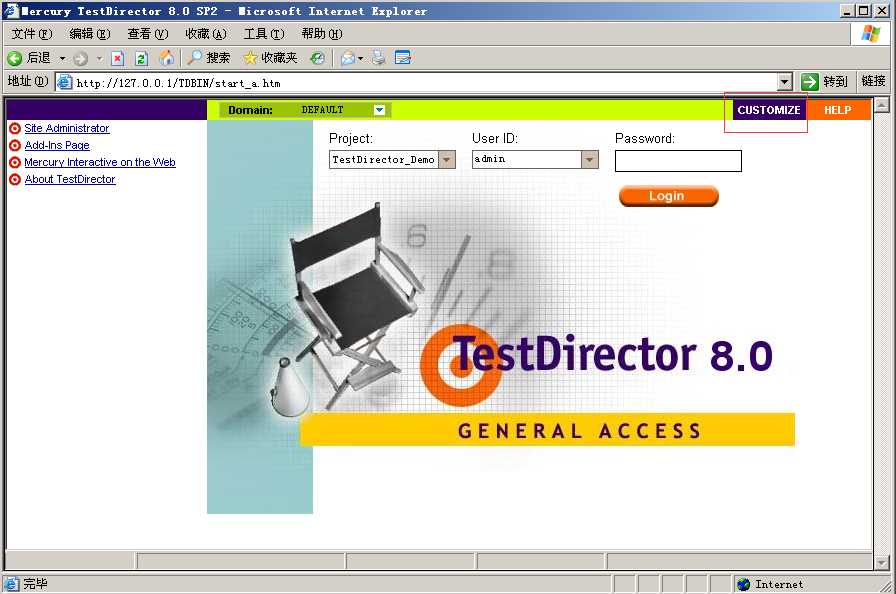
2.选择要登录的域和项目,输入用户帐号和密码,点击确定,进入用户配置界面。
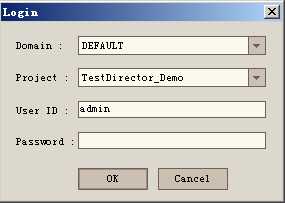
用户配置界面如下图:
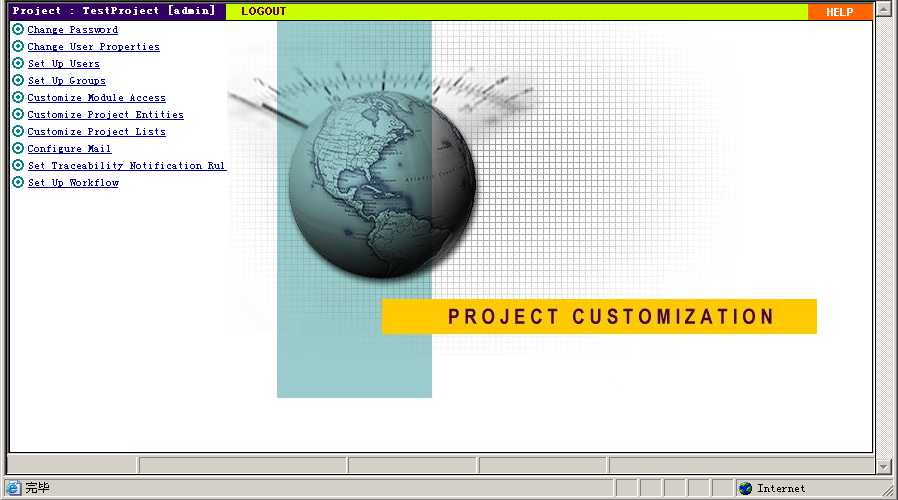
1.点击“Change Password”链接,修改管理员密码,输入旧密码、新密码、重新输入新秘密,确保新密码与重新输入新密码一样,单击“确定”按钮即修改成功。
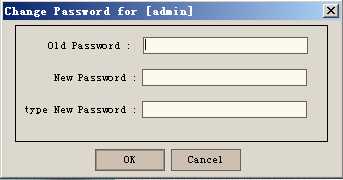
2.点击“Change user Properties”链接,修改管理员帐号信息
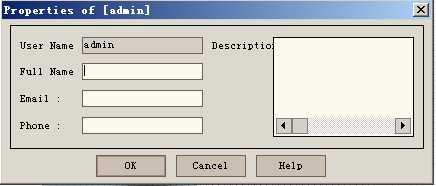
3.点击“Set Up Users”连接,可在弹出的对话框里管理用户、新增项目用户或移除用户等。在Properties of admin中,可以为该用户分配所属用户组。管理用户也可以在Site Administrator里进行,然后在这里也可以通过Add user引导进来。
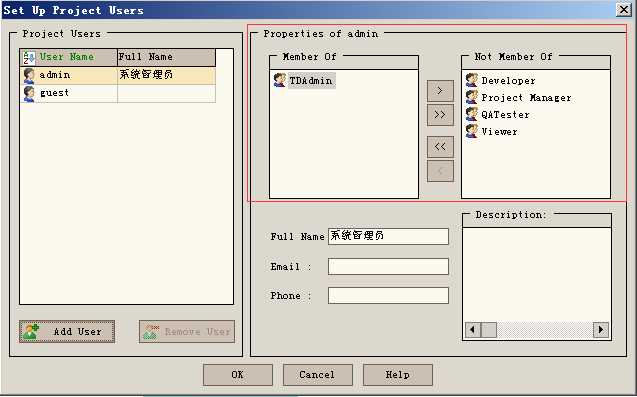
点击“ ”,可以为该项目添加用户。
”,可以为该项目添加用户。
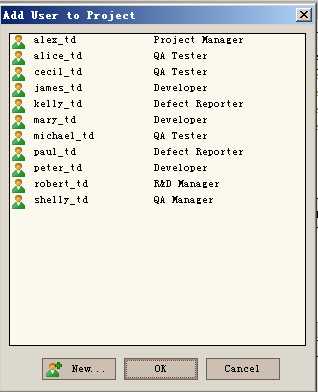
也可以单击“ ”按钮,增加新用户。
”按钮,增加新用户。
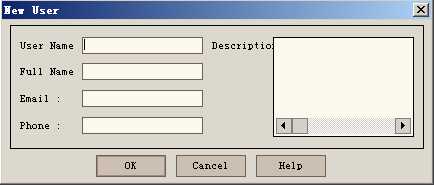
4.点击“Set Up Groups”连接,可在弹出的对话框里管理用户组。
PS:Groups中所标红框内的组都是TD初始就设好的,不能在Permissions中进行修改权限的操作。但是可以对新增的用户组可以进行修改权限的操作。
点击" "按钮添加一个用户组,设置“Create as”为"Developer"
"按钮添加一个用户组,设置“Create as”为"Developer"
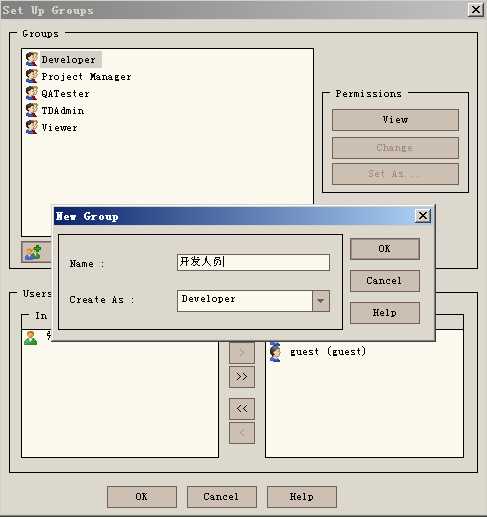
点击permissions中的“change”按钮可以更改开发人员这个组的权限。
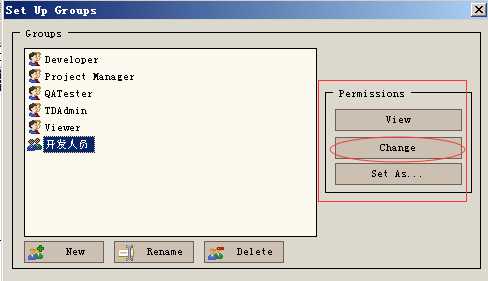
可以为选择的用户设置:Requirements、Test Plan、Test Lab、Defects、Administrator
几个模块的权限。
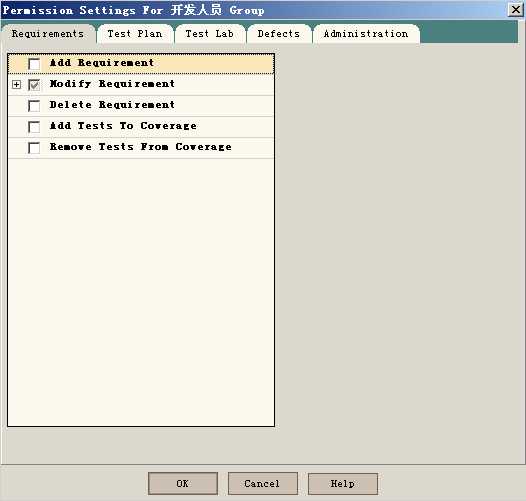
例如,要为开发人员设置Defects的权限:拥有添加缺陷的权利、修改缺陷的权利,无删除缺陷的权利,如下图所选:
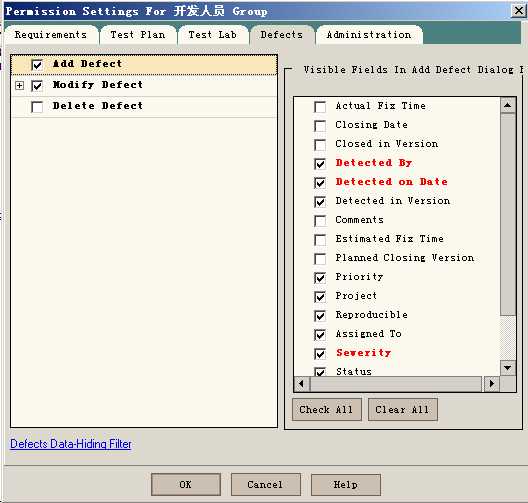
甚至还可以为开发人员赋予修改Defect的“Status”的几种转换,单击展开“Modify Defect”,选中“状态(Status)”
单击上图的“”按钮,可以设置开发人员修改状态的转
换。比如从:Open—>Fixed、Open—>Fixing、Open—>Closed、Open—> ClosedButNotFixed
、Open—>Rejected等。单击“Add”与“Edit”,显示如下图:
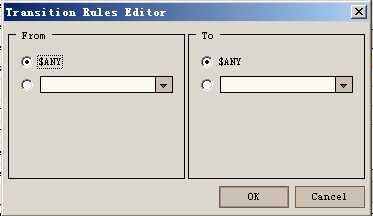
可以设置从“From”到“To”。
5.点击“Customize Module Access”连接,可在弹出的对话框里管理登录模式。如果定义的是Defects Module,则当这个组织的用户登录一个工程后仅仅显示Defects 标签页,其他的三个标签页面都不会显示。而如果定义的是TestDirector Module,则会显示四个标签。
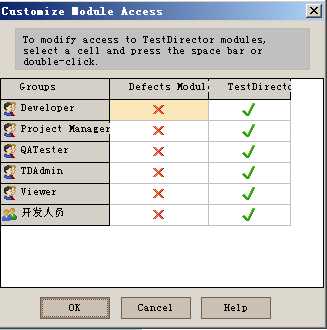
标签:
原文地址:http://www.cnblogs.com/huguodong/p/5945096.html